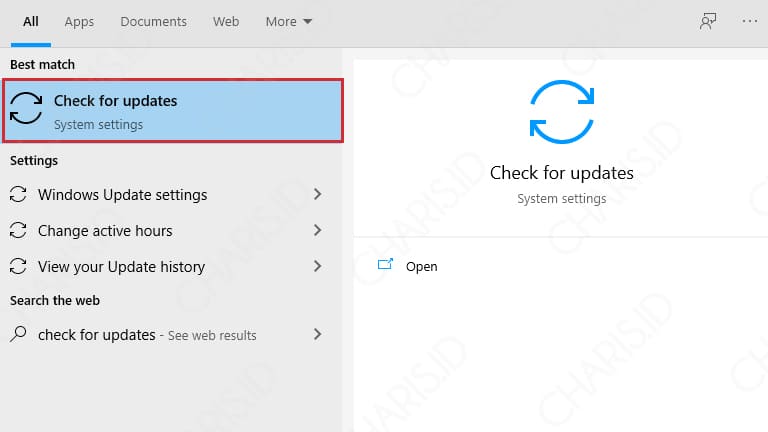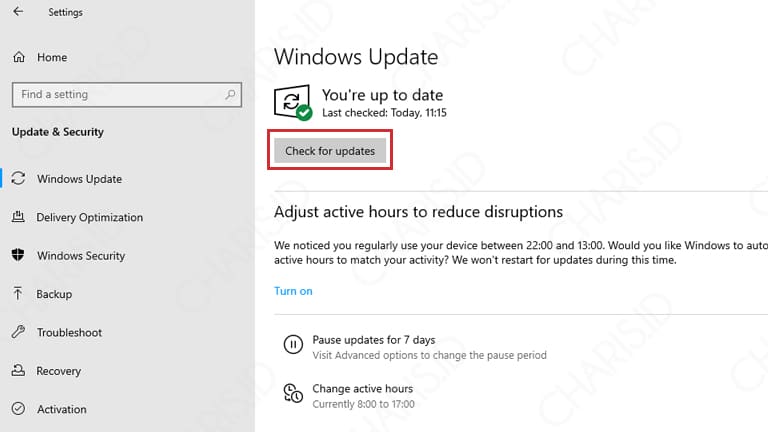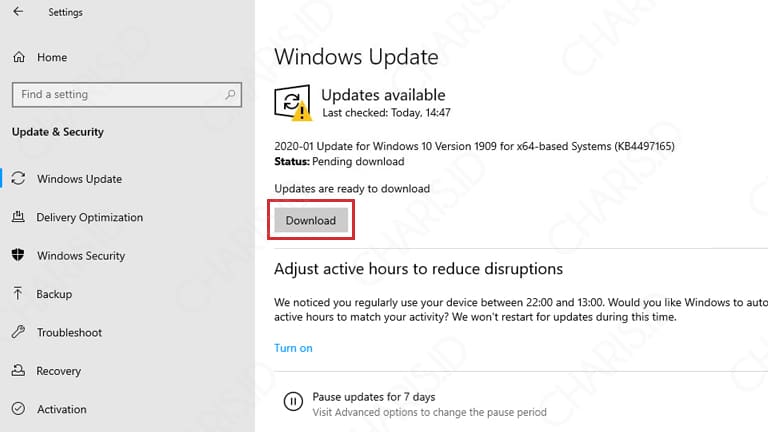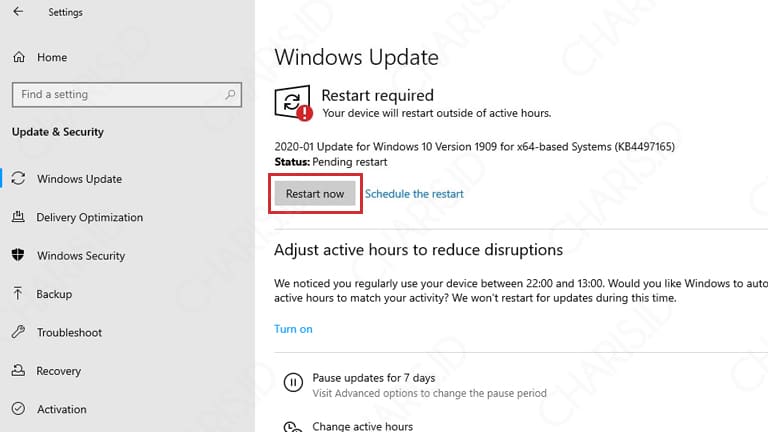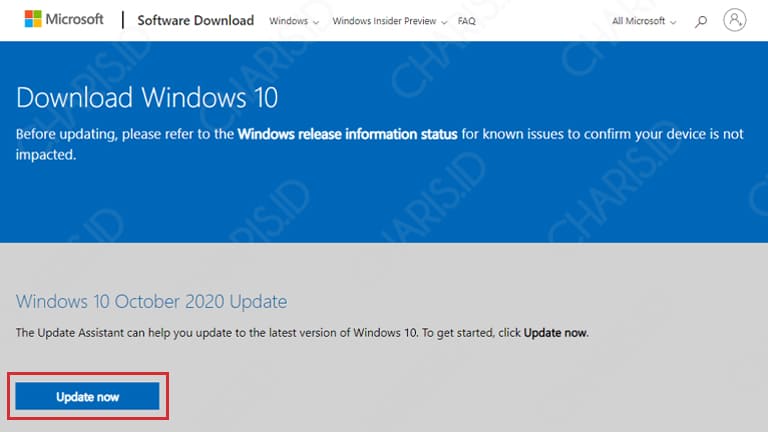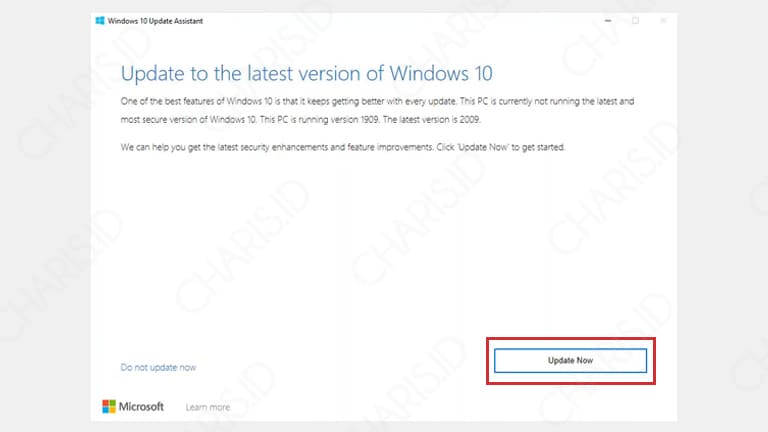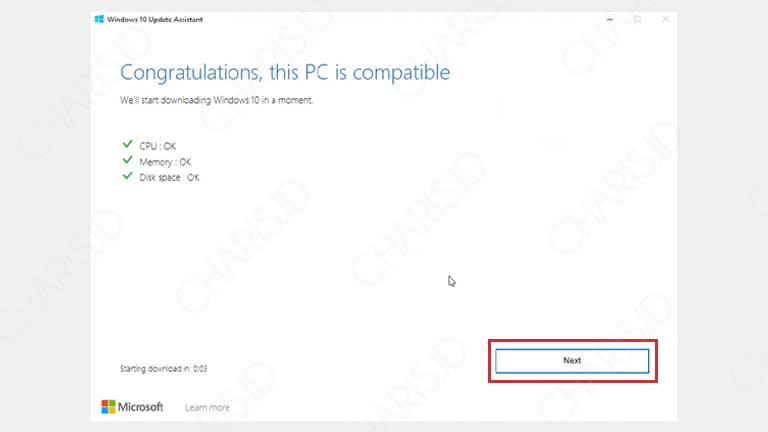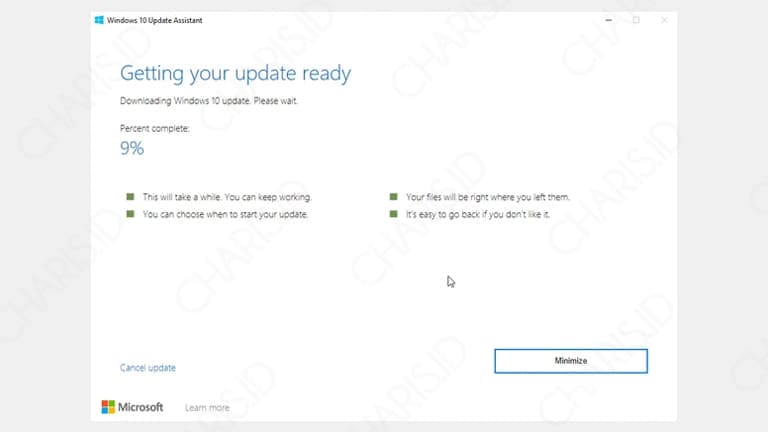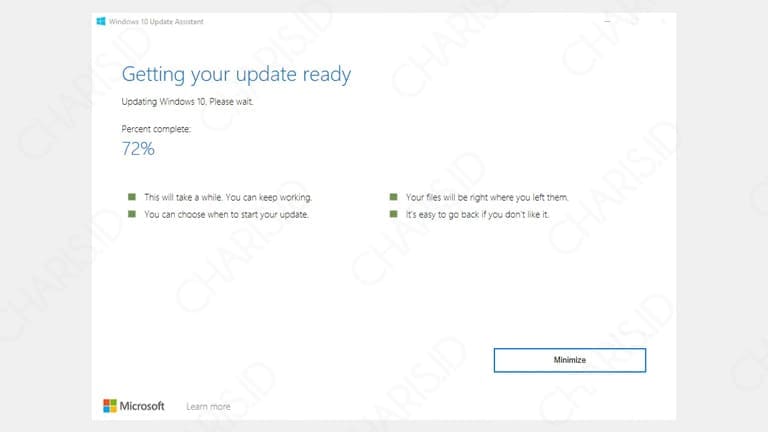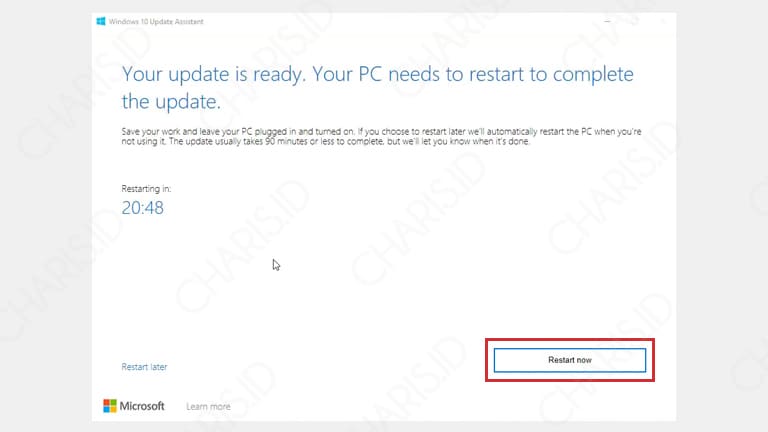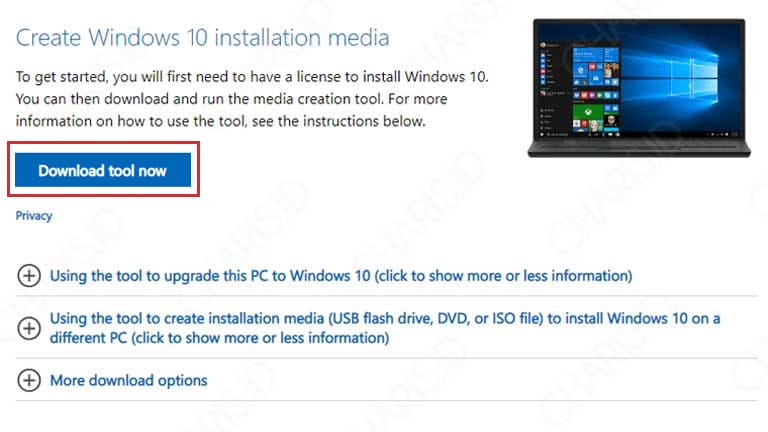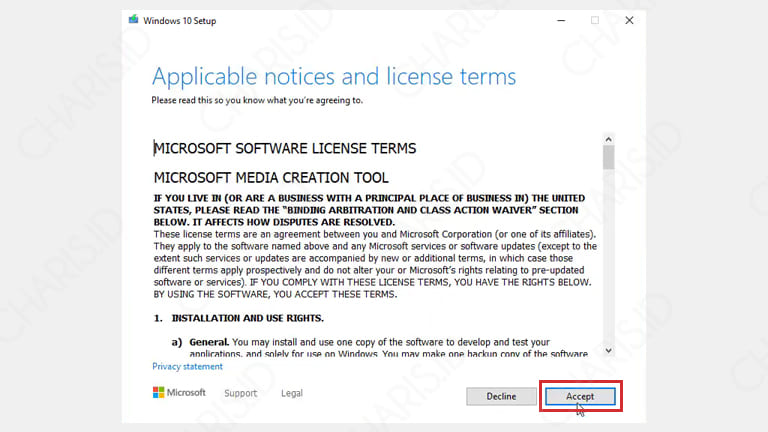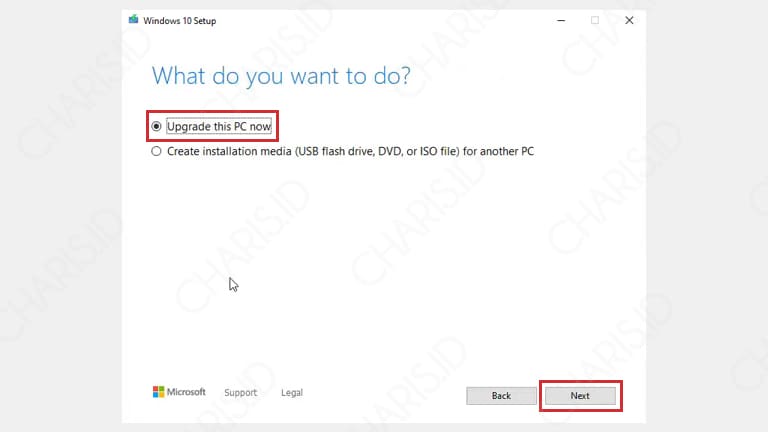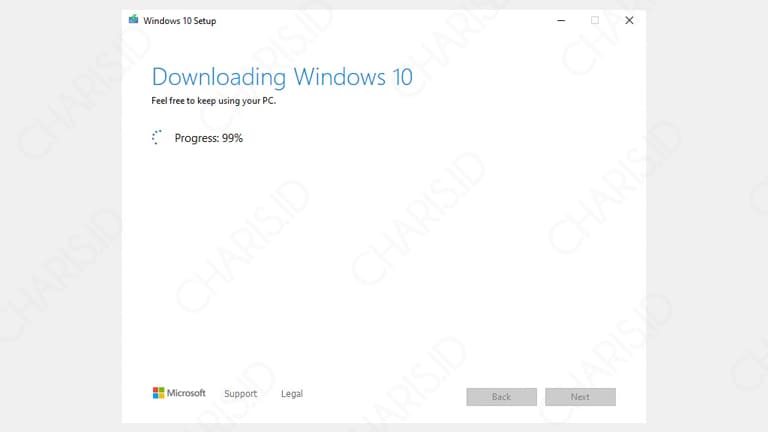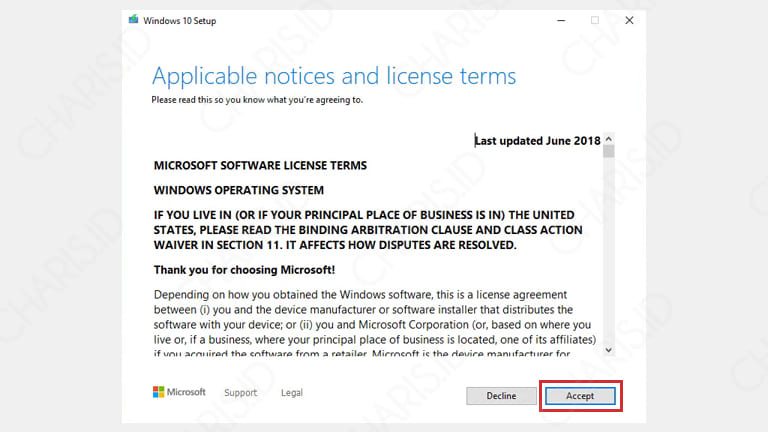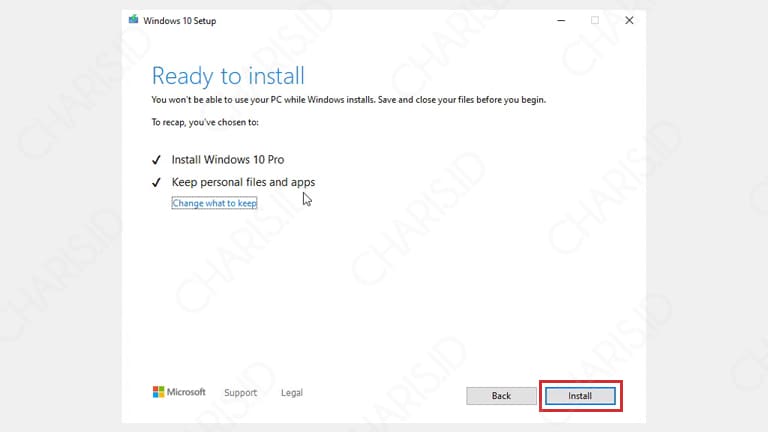Kita semua pasti sepakat kalau Windows merupakan salah satu OS paling nyaman untuk hampir semua kalangan. Oleh karena itu, sudah menjadi kewajiban bagi Microsoft selaku pengembang untuk senantiasa memberikan yang terbaik.
Tak terkecuali untuk support Windows 10, Microsoft masih konsisten merilis update untuk Windows 10 ini. Dilakukannya update bukan hanya untuk penambahan fitur semata, melainkan untuk perbaikan bug yang masih ada di versi sebelumnya.
Nah, untuk Anda yang saat ini menggunakan Windows 10, melakukan update adalah hal yang harus selalu dilakukan. Tenang, pada kesempatan kali ini saya akan membagikan cara update Windows 10 dengan beberapa cara mudah.
Cara Update OS Windows 10 [Terbaru]
Untuk mengupdate Windows 10, Microsoft sudah menyediakan beberapa cara yang bisa kita gunakan. Tentu, cara-cara tersebut sangat aman dilakukan karena bersumber dari pengembangnya langsung, jadi tidak perlu khawatir.
Windows 10 Update (Settings)
Cara pertama yang bisa Anda lakukan untuk update Windows 10 terbaru adalah melalui pengaturan bawaan Windows. Menurut saya, cara ini adalah cara paling mudah karena kita tinggal mengikuti perintah yang sudah disediakan.
Berikut cara update Windows 10 terbaru:
- Pertama, klik Start di Windows Anda.
- Setelah itu, ketikkan Check for updates dan pilih yang ditandai di bawah ini.

- Selanjutnya, Anda akan dibawa ke halaman pengaturan update Windows 10. Silahkan langsung klik Check for updates untuk mengetahui apakah ada versi Windows 10 terbaru.

- Jika terdapat update versi terbaru, Anda akan menjumpai rincian dari update tersebut dan Anda bisa langsung klik Download untuk memulai proses download.

- Terakhir, Anda akan diminta untuk merestart perangkat setelah update selesai. Silahkan klik Restart now dan tunggu sampai perangkat Anda masuk ke Windows.

- Selesai.
Setelah laptop atau komputer Anda hidup kembali, maka Anda sudah berhasil mengupdate versi Windows 10. Cara update Windows 10 yang satu ini memang terbilang mudah.
Namun, terkadang ada saja masalah yang muncul seperti tombol update tidak muncul, update error, dan lain sebagainya. Nah, jika Anda menemukan permasalahan semacam itu, bisa dituliskan di kolom komentar saja.
Windows 10 Update Assistant
Windows 10 Update Assistant merupakan fitur khusus dari Microsoft yang bisa digunakan untuk mengupdate Windows 10. Aplikasi ini bisa menjadi alternatif untuk Anda yang gagal update menggunakan cara pertama.
Definisi gagal yang saya maksud adalah, misal saat ini sudah ada update Windows 10 versi 20H2. Terkadang, tidak semua laptop langsung mendapatkan versi tersebut, melainkan ada juga yang harus menunggu beberapa saat.
Nah, Anda bisa menggunakan Windows 10 Update Assistant agar bisa mendapatkan versi terbaru tersebut. Dengan begitu, Anda tidak perlu lagi menunggu waktu yang belum pasti untuk mendapatkan Windows 10 terbaru.
Berikut cara update Windows 10 dengan Update Assistant:
- Pertama, kunjungi halaman download Windows 10.
- Jika sudah, klik tombol Update now seperti gambar berikut untuk mendownload Update Assistant.

- Setelah Windows 10 Update Assistant sudah berhasil didownload, langsung buka aplikasi tersebut.
- Kalau tampilannya seperti gambar di bawah ini, Anda bisa langsung klik Update Now.

- Biarkan Windows Assistant melakukan pengecekan apakah perangkat Anda layak mendapat update atau tidak. Jika semua persyaratan berhasil terpenuhi, Anda bisa melanjutkan proses dengan klik Next.

- Tunggu proses download Windows 10 terbaru sampai selesai.

- Setelah proses download Windows 10 selesai, Windows Assistant akan langsung melakukan update pada perangkat Anda.

- Jika semua proses download dan update sudah selesai, Anda bisa merestart perangkat dengan klik Restart now.

- Selesai.
Nah, selanjutnya, Anda hanya perlu menunggu proses restart berlangsung. Lamanya proses ini kurang lebih sama dengan proses restart ketika menginstall Windows 10.
Media Creation Tool
Hampir mirip dengan Windows 10 Update Assistant, Media Creation Tool juga bisa Anda gunakan untuk update Windows 10. Bedanya, aplikasi ini bisa digunakan untuk mendownload file ISO Windows 10.
Jadi, ketika Anda hendak membuat bootable Windows 10 dan ingin menggunakan file ISO terbaru, Anda bisa menggunakan Media Creation Tool untuk mendownloadnya. Gampang kok, tinggal ikuti instruksi yang diberikan.
Oke langsung saja, berikut cara update Windows 10:
- Pertama, kunjungi halaman download Windows 10 (sama seperti cara sebelumnya).
- Setelah itu, scroll ke bawah sambai bagian Create Windows 10 installation media lalu klik Download tool now.

- Jika Media Creation Tool sudah didownload, buka aplikasi tersebut lalu klik tombol Accept.

- Selanjutnya, Anda bisa memilih Upgrade this PC now lalu klik Next untuk memulai proses update Windows 10.

- Tunggu proses ini sampai selesai, Anda akan menemui beberapa proses dengan tampilan yang hampir mirip.

- Kalau muncul tampilan seperti gambar di bawah ini, bisa langsung klik Accept saja.

- Setelah semuanya selesai, Anda bisa langsung menginstal update Windows 10 terbaru dengan klik tombol Install.

- Selesai.
Setelah mengikuti langkah di atas dengan benar, perangkat Anda akan melakukan restart untuk menginstal update Windows 10 yang sudah diunduh. Lamanya proses ini sama saja dengan kedua cara sebelumnya.
Oh ya, sekadar info, ketiga cara di atas tidak akan menghapus data Anda baik itu data yang berada di partisi C (system) maupun partisi lainnya. Jadi, tidak perlu khawatir kehilangan data penting ketika mengupdate Windows 10.
Nah, itulah beberapa cara update Windows 10 yang bisa Anda gunakan. Sebenarnya masih ada beberapa cara lagi. Namun, ketiga cara di atas agaknya sudah sangat cukup untuk membantu Anda mengupdate Windows terbaru.